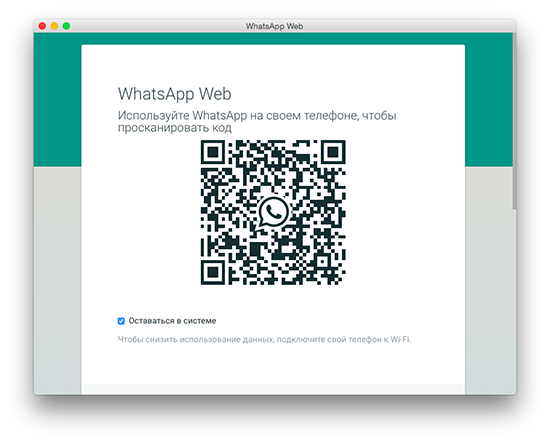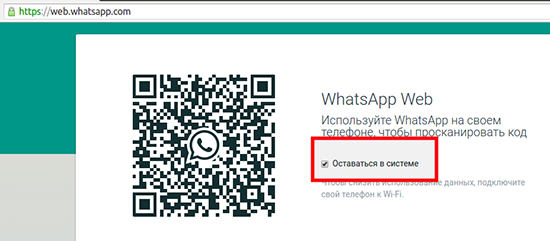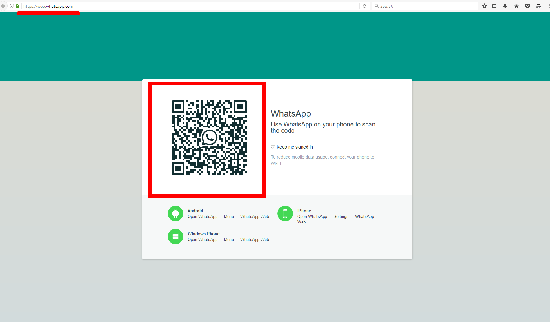ватсап веб на планшете вход без скачивания сканировать код
Как включить WhatsApp Web на планшете Андроид и iOS
Ватсап Веб на планшете можно запустить без скачивания дополнительных приложений. Для этого потребуется веб-браузер и постоянное подключение к интернету. В инструкции рассмотрим, как открыть QR-код WhatsApp Web на планшете, как войти в свой профиль.
WhatsApp Web на планшете
Официально веб-версия Ватсапа работает только на компьютере, однако ее можно запустить и на мобильном устройстве. Для работы не придется скачивать дополнительные сервисы или выполнять сложные настройки.
Подключение к аккаунту осуществляется с помощью смартфона. Для этого придется взять телефон с установленным мессенджером, открыть QR на планшетнике, и выполнить сканирование.
Синхронизация займет не более минуты. После установки связи в мобильном ПК появятся сохраненные контакты, а также сообщения. Все новые СМС будут появляться на обоих синхронизированных устройствах, также будут звучать уведомления.
Важно. Звонить через Web WhatsApp нельзя.
Как открыть окно с QR-кодом
Чтобы открыть Ватсап Веб на планшете, недостаточно перейти на сайт мессенджера через браузер. Официальная страничка автоматически определяет тип устройства и предлагает установить мессенджер. Чтобы запустить Ватсап Веб на планшете, нужно переключить страницу в режим для ПК.
Инструкция, как открыть код WhatsApp Web на планшете:
Важно. Этот код используется для входа в систему. Android-планшет или iPad должны быть подключены к интернету. Если код слишком маленький, увеличьте масштаб странички.
Интерфейс браузера может отличаться. В качестве примера использовался планшет Asus с браузером Google Chrome. Переключаться на просмотр страниц для ПК могут большинство веб-браузеров, эта опция доступна в настройках.
Как авторизоваться в аккаунте
После того, как на экране появился код, можно переходить к синхронизации. Для этого потребуется смартфон, который должен быть постоянно подключен к интернету и планшетник. Сканирование выполняется за несколько секунд.
Инструкция, как войти в Ватсап Веб на планшете:
Вацап Веб на планшете работает так же, как и на компьютере. Если иконки маленькие и не получается разобрать текст в сообщениях, измените масштаб странички.
Приложение Ватсап для планшета
Официально версии WhatsApp для мобильного ПК не существует. Однако абоненты легко устанавливают мессенджер через встроенный магазин App Store или Play Маркет. При установке клиента, WhatsApp просит ввести номер телефона, аккаунт подключается как основной.
Чтобы пользоваться сервисом на двух устройствах Apple или Android одновременно, можно открыть профиль через браузер. В этом случае ввод номера не потребуется, а синхронизация осуществляется через QR-код.
Важно. Если браузер не поддерживает странички в версии для ПК, установите другой обозреватель. Сервисы Google Chrome или Яндекс.Браузер можно установить на планшетные компьютеры с Android и на Айпад бесплатно.
Какой вариант выбрать
Открыть Ватсап Веб на планшете получится через большинство веб-браузеров. Зачастую при переходе на официальный сайт запускается страничка с кнопкой скачивания сервиса. Чтобы запустить окно с QR-кодом, достаточно перейти в версию для ПК.
В чем отличие веб-версии от приложения:
Если используется несколько устройств одновременно, выбирать стоит веб-версию. С помощью нее получится одновременно подключить планшет, компьютер и смартфон. К минусам можно отнести мелкий шрифт в чатах и выход из профиля при закрытии браузера.
Если в телефоне Ватсапа нет, и он нужен только в планшете, лучше выбрать официальное приложение. Найдите его через магазин Google или AppStore. Для регистрации потребуется номер сим-карты.
WhatsApp Web для планшета получится открыть в браузере. Подойдет любой обозреватель, умеющий открывать странички в версии для компьютеров. Сканирование QR-кода выполняется с помощью камеры смартфона. Если нужно выйти из профиля, это можно делать через меню Ватсапа в планшетнике или удаленно через смартфон.
Как просканировать QR код с телефона в Web WhatsApp com
Просканировать код whatsapp.web.com сможет каждый, здесь не нужны специальные знания, достаточно ознакомиться с пошаговой инструкцией. Также будет рассказано о проблемах, которые могут возникнуть при работе со сканером и описаны методы их решения.
Зачем нужен код
Графический ключ, он же qr код, позволяет подключить мессенджер на ноутбуке. В этом нем содержится информация для правильной работы подключаемого устройства. Через ПО синхронизируются контакты и текущие чаты, сохраненные в мобильном устройстве.
Просканировав код, пользователь может войти в свой аккаунт и начать переписку с любым интересным ему пользователем.
Дескопная версия менеджера WhatsApp позволяет произвести настройку профиля – сменить главное фото, статус, а также к переписке добавить аудиофайл, фото или видео. Пользоваться этой версией программы очень удобно, когда вся работа происходит за компьютером (ноутбуком) и нет времени постоянно отвлекаться на телефон.
Как просканировать изображение
Это главный вопрос, который начнем разбирать именно сейчас. Ниже представлена инструкция, как сканировать код, и потом сразу же приступить к переписке со своими контактами:
Теперь нужно открыть браузер на персональном ноутбуке, перейти на сайт web.whatsapp.com. появится небольшая картинка для сканирования изображения. На него нужно навести камеру мобильного устройства, предварительно убедитесь в ее работоспособности.
Если все прошло успешно, веб-версия загрузится на компьютере и можно сразу перейти к настройкам профиля, переписке, обмену файлами.
Как отсканировать код в WhatsApp для Android
Чтобы просканировать код на android устройстве, необходимо выполнить следующий порядок действий. А именно:
На заметку! Если с первого раза не удалось просканировать код с телефона, перезагрузите устройства и вновь повторите действия вновь.
Как отсканировать код в WhatsApp для iPhone
Отсканировать код на android не сложнее, чем на смартфоне, и порядок действий практически аналогичен предыдущему. И вкратце инструкция выглядит следующим образом:
После завершения всех описанных действий, операция завершается автоматически, появляется доступ к Ватсапу.
Возможные проблемы
Проблемы могут возникнуть практически у каждого пользователя, если даже до этого уже приходилось пользоваться веб-версией мессенджера. В первую очередь не стоит отчаиваться, а нужно постараться решить возникшую проблему следующим образом.
Первоначальные меры для решения проблемы:
Возможно, один из этих способов поможет решить вопрос, и просканировать код все-таки удастся.
Не распознает код
Трудность может быть вызвана тем, что на телефоне установлена устаревшая версия мессенджера. Обновить ее можно через магазин установки приложений.
После того как установили новую версию или обновили текущую, проблема должна решиться. Но также есть и еще причина, связанная с работой камеры на мобильном устройстве.
Не работает камера
Если андроид оборудован ненадежной камерой, решить вопрос можно следующим способом. А именно:
Выполнив то или иное действие, все проблемы должны быть решены, и появится возможность продолжить общение с друзьями, коллегами на компьютере.
Преимущества и недостатки веб-версии WhatsApp
Вход без скачивания веб-версии возможен, если на странице входа в Ватсап просканировать мобильную версию. Стоит знать, что компьютерная и веб-версия работают в паре, и запустить их по отдельности невозможно. Чтобы оставаться онлайн, нужно держать телефон возле себя (установить на зарядку не далеко от компьютера), не закрывать в нем приложение и не отключать интернет.
К преимуществам веб-версии Ватсап, можно отнести следующие моменты:
На заметку! Судя по отзывам активных пользователей веб-версией ватсапа, наиболее удобным является браузер «Опера», в него уже встроены мессенджеры для эффективного общения. Ватсап не мешает работе и общению, также можно отключить уведомления с рабочего стола.
Среди недостатков стоит выделить:
Если не нравится вести переписку через браузер, установите программу на компьютер.
WhatsApp Web использует для связи приложение, установленное на смартфоне или планшете. Сервис обеспечивает удобный набор сообщений с помощью клавиатуры компьютера. Также поддерживается отправка эмодзи и голосовых сообщений.
Как войти в Ватсап Веб Онлайн?
Веб-версия WhatsApp работает в тесной связке с мобильным приложением – в нем проводится авторизация. Пользователю потребуется компьютер или ноутбук, подключенный к интернету, и любой браузер. Операционная система особого значения не имеет, но большинство людей пользуется компьютерами на базе Windows.
Пошаговая инструкция входа
Спустя несколько секунд на экране компьютера запустится веб-версия одного из самых популярных мессенджеров в мире.
На фотографирование QR-кода отводится примерно одна минута. По прошествии минуты необходимо кликнуть мышью по значку с кодом для его перезагрузки.
WhatsApp Web на компьютере
Ватсап Онлайн – это средство для общения в популярном мессенджере прямо с компьютера. В нем предусмотрена система уведомлений, информирующая о получении новых сообщений. Для успешной работы телефон должен быть подключен к интернету на постоянной основе.
В настройках веб-приложения доступны следующие инструменты:
Также поддерживается отправка голосовых сообщений. Выберите собеседника, нажмите на символ микрофона и произнесите сообщение – оно будет отправлено выбранному собеседнику.
Скачать WhatsApp на компьютер
Ватсап на компьютере может работать не только в виде веб-сервиса, но и в виде программы для Windows и Mac OS. Скачайте ее с официального сайта и авторизуйтесь по вышеописанной схеме – программа и веб-сервис идентичны. Поддерживаемые операционные системы – Windows 8 и выше (32 или 64 разряда), Mac OS X 10.10 и выше.
Как и в случае с веб-сервисом, работа программы невозможна без подключенного к интернету смартфона с мобильным приложением WhatsApp. При отключении устройства от сети необходимо дождаться переподключения. Допускается подключения компьютера и смартфона к интернету через разных провайдеров.
WhatsApp в браузере Opera
В популярном браузере Opera включен встроенный клиент WhatsApp Wep. Он вызывается нажатием фирменного значка мессенджера в левом меню. Вход в Ватсап Веб Онлайн производится согласно описанной в статье инструкции.
Несомненным преимуществом встроенного клиента является возможность работы в фоновом режиме. Авторизуйтесь и скройте мессенджер, нажав на его иконку. При получении сообщения на иконке появится красный кружок.
WhatsApp в виде плагинов
Для всех популярных браузеров написаны плагины, позволяющие работать с мессенджером. Вот лишь несколько из них:
Откройте магазин дополнений для своего браузера, впишите в поисковую строку наименование мессенджера и установите один из предложенных плагинов. Авторизация выполняется по единой схеме с использованием QR-кода.
WhatsApp Web на телефоне
Для работы с мессенджером на смартфоне и планшете используйте стабильно работающее оригинальное приложение. Возня с браузерной версией на мобильных устройствах совершенно не стоит потраченного времени. Установите приложение из магазина Play Market или App Store, авторизуйтесь с телефона и наслаждайтесь общением.
Какие могут быть проблемы при использовании WhatsApp Online?
Сервис WhatsApp Online работает предельно стабильно и не вызывает каких-либо проблем. Работоспособность сервиса нарушается при отключении смартфона от интернета. Подключите устройство к сети и общайтесь в прежнем режиме.
При низком заряде батареи сервис высветит предупреждение и предложит подключить зарядное устройство для зарядки аккумулятора. Работоспособность сервиса при низком заряде не нарушается – он просто рекомендует зарядить батарею.
Обратите внимание – веб-версия WhatsApp работает только в одном браузере. Например, если при общении через браузер Opera произойдет подключение через Google Chrome, то Opera оповестит об использовании сервиса на другом устройстве.
Появились опасения, что кто-то может получить доступ к переписке при общении на компьютере со множеством пользователей? Запустите мобильное приложение, перейдите в меню WhatsApp Web и выйдите со всех устройств или из какого-то определенного устройства.
WhatsApp Web представляет собой официальный онлайн-сервис для общения в одном из самых популярных мессенджеров WhatsApp. Согласно статистическим данным, им пользуются более 2 млрд людей со всех концов мира. Общение традиционно ведется с помощью смартфонов и планшетов, но есть возможность общаться с компьютера – для этого используется сервис WhatsApp Web.
Основное преимущество данного сервиса заключается в отсутствии необходимости скачивать и устанавливать дополнительное программное обеспечение.
Для получения доступа ко всем диалогам потребуются две вещи – смартфон и компьютер с любым установленным браузером, например, Opera, Google Chrome, Mozilla Firefox, Яндекс.Браузер, Microsoft Edge или любым другим. Как настроить подключение – будет рассказано в данной статье с подробными пошаговыми инструкциями.
Ватсап Веб на компьютере действительно не требует скачивания – общение происходит в открытом окне браузера. Чтобы случайно не закрыть окно, его необходимо закрепить, данный функционал имеется во всех веб-обозревателях. Для удобства общения можно разрешить показ уведомлений – при поступлении входящего сообщения пользователь увидит всплывающую подсказку.
Отсутствие лишних программ приводит к меньшему засорению операционной системы. К тому же на офисных компьютерах возможность установки приложений может быть запрещена системным администратором. В этом случае остается пользоваться веб-сервисом – хотя бы один браузер на компьютере все-таки найдется.
Как выполнить вход в Ватсап Веб?
Для входа в Ватсап Веб Онлайн потребуются компьютер с доступом в интернет, браузер и смартфон. Работа сервиса WhatsApp Web подразумевает обязательную синхронизацию телефона с ПК. К интернету должны быть подключены оба устройства одновременно.
Вход в сервис включает пять простых шагов.
Поступающие на телефон сообщения будут тут же появляться в браузере. Напишите ответ, нажмите кнопку отправки – сообщение будет отправлено на телефон, откуда направится к получателю. Задача пользователя – держать телефон подключенным к интернету, в противном случае связь сразу же прервется.
Видео-инструкция по авторизации
Текстовые инструкции воспринимаются далеко не всеми людьми. Кому-то более понятны тексты, кому-то – видеоролики. Специально для таких пользователей мы приготовили видеоролик, в котором продемонстрированы все действия по авторизации в WhatsApp Web. Просмотрите видеоролик и попробуйте авторизоваться в сервисе.
Не получилось и на этот раз – посмотрите видео еще раз или попробуйте воспользоваться текстовой инструкцией из нашей статьи. Одна из инструкций обязательно сработает. Помните, что спустя минуту после запуска WhatsApp Web QR-код исчезнет – кликните по нему мышью, чтобы он появился снова.
Популярные инструкции
Какие возможности Web-версии WhatsApp на компьютере?
Новые пошаговые инструкции
Основная возможность Ватсап Онлайн – обмен сообщениями с собеседниками. Текстовые сообщения могут включать в себя многочисленные эмодзи. Ограничений на количество символов в одном сообщении нет, можно смело печатать гигантские послания.
Дополнительные функции WhatsApp Web на компьютере:
Дополнительные функции – беззвучные сообщения от конкретных собеседников, темная и белая темы оформления, просмотр списка заблокированных абонентов, установка обоев в чатах, управление содержимым уведомлений, включение уведомлений на рабочем столе, блокировка контактов, отправка жалоб на контакты.
Частые вопросы пользователей
Несмотря на предельную простоту сервиса и его интуитивно понятный интерфейс, у пользователей регулярно возникают вопросы. Мы собрали самые популярные вопросы и подготовили к ним развернутые ответы. Ознакомьтесь с ними и получите дополнительную информацию о сервисе WhatsApp Web.
Можно ли зайти в Ватсап Веб без телефона?
Сделать это решительно невозможно – сервис требует обязательного наличия телефона, подключенного к интернету. Предварительно настраивается синхронизация с помощью QR-кода. При отключении телефона от сети отправка и прием сообщений не работают.
При отсутствии смартфона можно купить самую дешевую модель и установить на нее приложение WhatsApp. Далее остается настроить синхронизацию с помощью инструкции из статьи.
Цены на смартфоны стартуют от 2500 рублей – за эти деньги можно взять простейшую модель, на которой без проблем запускаются современные мессенджеры. Также можно воспользоваться планшетом с возможностью установки SIM-карты и получения SMS с кодом подтверждения.
Как просканировать графический код?
Сканирование QR-кода осуществляется в мобильном приложении WhatsApp. Запустите приложение, нажмите в окне со списком чатов на кнопку с тремя точками, коснитесь пункта WhatsApp Web и наведите камеру на QR-код. В некоторых случаях смартфон может запросите разрешение на доступ приложения к камере – дайте согласие.
При отсутствии работоспособной камеры установите WhatsApp на другом смартфоне или планшете и проведите авторизацию. Переключения на фронтальную камеру в приложении не предусмотрено.
Можно ли звонить через онлайн-версию?
К сожалению, голосовые вызовы в онлайн-версии недоступны. То же самое относится к видеозвонкам. При поступлении входящего вызова на экране появится уведомление, предлагающее заглянуть в смартфон и ответить на звонок.
Чтобы позвонить тому или иному собеседнику, воспользуйтесь мобильным приложением. В процессе разговора можно продолжать общаться с другими людьми в веб-версии мессенджера с помощью текста и эмодзи.
Ватсап Веб на телефоне
Ватсап Веб на телефоне запустить действительно можно. Только отсканировать QR-код не получится, так как камера смартфона не может сканировать собственный экран. Альтернативная версия использования данной функции – запустить WhatsApp Web на телефоне и отсканировать QR-код другим смартфоном.
После этого можно будет пользоваться сразу двумя учетными записями на одном смартфоне. Одна учетная запись будет открыта в мобильном приложении, другая – в выбранном браузере. Чтобы воспользоваться WhatsApp Web в мобильном браузере, воспользуйтесь инструкцией:
Синхронизация завершена, можно приступать к общению. При необходимости, разрешите получение уведомлений о новых входящих сообщениях.
Как установить Ватсап на смартфон?
Далее мы расскажем, как установить на смартфон мобильное приложение WhatsApp. Оно понадобится нам для настройки синхронизации данных между смартфоном и компьютером. Завести учетную запись и приступить к общению с помощью одного лишь компьютера невозможно.
Регистрация новой учетной записи происходит по номеру мобильного телефона. SIM-карта с этим номером может быть вставлена в любой телефон – на него поступит сообщение с кодом подтверждения. После подтверждения регистрации останется задать имя и установить аватарку – все готово к общению.
Инструкция по установке на Android
Для владельцев Android-смартфонов предусмотрен магазин приложений Play Market. Именно здесь можно скачать приложение WhatsApp. Скачивать его с других сайтов не рекомендуется – есть риск заразить смартфон вирусом с дальнейшей утечкой персональных данных и реквизитов банковских карт.
Инструкция по установке WhatsApp из официального источника приложений:
Теперь можно приступать к авторизации в Вотс Апп Веб – действуйте по первой инструкции из статьи.
Инструкция по установке на iOS
Установка WhatsApp на смартфонах Apple iPhone производится аналогичным образом. Подключаемся к интернету, вспоминаем номер телефона, действуем согласно простой пошаговой инструкции.
Регистрация завершена – приступайте к авторизации в WhatsApp Web, на устройствах с iOS она проводится так же, как и в Android-смартфонах.
WhatsApp Web в виде плагинов для браузера
Веб-сервис WhatsApp Web доступен в виде плагинов для всех популярных браузеров. Они обеспечивают мгновенное появление окна с текущими чатами. Правда, в фоновом режиме умеют работать далеко не все.
Установка и настройка плагинов осуществляется по следующей схеме:
Нужно отправить сообщения – нажмите на ярлык плагина в браузере, дождитесь загрузки окна с чатами, найдите нужный контакт и начните диалог.
Окно мессенджера вызывается по нажатию кнопки с фирменным логотипом WhatsApp. После отправки сообщения окно можно закрыть, но сервис не выгружается – при поступлении входящего сообщения на кнопке появится красный огонек, обозначающий наличие непрочитанных посланий. Столь удобных плагинов в других браузерах нет.
Установить Ватсап на компьютер
Ключевой недостаток веб-сервиса WhatsApp Web – он занимает отдельную вкладку в браузере. Каждая открытая вкладка отнимает сотни мегабайт оперативной памяти. Большое количество вкладок серьезно нагружает операционную систему, снижая быстродействие слабых компьютеров.
Пошаговая инструкция скачивания и распаковки
Чтобы установить программу WhatsApp для ПК и ноутбука, воспользуйтесь пошаговой инструкцией. Она включает все шаги – от скачивания до первого запуска. Установленное приложение нуждается в авторизации.
Установка программы включает четыре простых этапа:
Готово – можно приступать к общению. Не забывайте запускать программу после старта Windows или поместите ярлык в автозапуск.
Возможные проблемы при использовании сервиса
WhatsApp Web работает стабильно, но даже самые стабильные сервисы не застрахованы от сбоев. Самая распространенная проблема – сервис не запускается, ссылаясь на отсутствие подключения к интернету на смартфоне. Решается проблема самым простым способом:
Также рекомендуем проверить баланс при пользовании мобильным интернетом – при отрицательном балансе доступ к услугам связи ограничивается. Проверьте и наличие трафика, если пользуетесь пакетами гигабайт, а не безлимитом. То же самое относится к Wi-Fi – возможно, вы пропустили дату оплаты услуг или израсходовали трафик (для лимитированных тарифов).
Вторая проблема – сервис не работает даже при заведомо рабочем интернет-канале. В большинстве случаев это связано со сбоями на стороне мессенджера. Информация о крупных сбоях публикуется на новостных сайтах – попытайтесь найти информацию об этом. Последствия сборов обычно устраняются в течение нескольких часов – попробуйте воспользоваться мессенджером позднее.
Для Windows не запускается – еще одна распространенная проблема. Первым решением станет перезагрузка компьютера, она решает множество проблем, связанных со сбоями в операционной системе. Второе решение заключается в переустановке программы с ее предварительным удалением (используйте альтернативные деинсталляторы, полностью удаляющие следы программ в операционной системе).
На запускается WhatsApp Web – чаще всего проблема связана со сбоями на стороне мессенджера. Чтобы убедиться в этом, попробуйте авторизоваться в другом браузере. Попытка запуска в другом браузере удалась – значит, проблема кроется в первом браузере, необходимо очистить его от цифрового мусора, сбросив кэш и удалив историю посещений, закрыть онлайн фотошоп. В некоторых случаях помогает только переустановка браузера.
Еще одно решение проблемы с неработающим веб-сервисом – повторная авторизация согласно инструкции:
В большинстве случаев повторная авторизация позволяет избавиться от проблем с работоспособностью сервиса.